خوش آموز درخت تو گر بار دانش بگیرد، به زیر آوری چرخ نیلوفری را
برطرف کردن مشکل مصرف صد در صد هارد دیسک در Task manager ویندوز


واقعا مسئله مهم و جدی ای است چون شما از هیچ برنامه ای استفاده نمی کنید اما هنگامی که task manager را باز می کنید، متوجه خواهید شد که Disk Usage برابر با 100% یا حداقل نزدیک به صد در صد است که همین موضوع منجر افت سرعت، Performance خواهد شد و در برخی مواقع حتی از سیستم برای ساده ترین کارها هم نمی توانید استفاده کنید.

Troubleshooting یا رفع عیب چنین موضوعی بسیار مشکل است چون برنامه ای اجرا نیست که بتوان متوجه شد که دیسک به دلیل آن برنامه تا این حد از دیسک استفاده می کند. در معدود مواردی شاید بتوانید برنامه مشکل ساز را بیابید ولی همیشه اینطور نیست(در 90 درصد مواقع). به هر حال هر چه که باشد روش هایی را در این پست برای شما مطرح خواهیم ساخت و امیدواریم با بکارگیری آنها مشکل مذکور رفع شود.
اما عمده علل استفاده 100% CPU چیست؟
• Windows 10 Search
• Windows Apps Notifications
• Superfetch Service
• Startup Apps and Services
• Windows P2P update sharing
• Google Chrome Predication Services
• Skype Permission Issue
• Windows Personalization Services
• Windows Update & Drivers
• Malware Issues
Method 1: Disable Windows Search
در روش اول قصد داریم که بصورت موقت، Search ویندوز را غیرفعال کنیم. برای این منظور Command Prompt را بصورت Run as Administrator، اجرا کنید. سپس دستور زیر را به منظور استاپ کردن سرویس windows Search وارد نمایید:net.exe stop “Windows search”
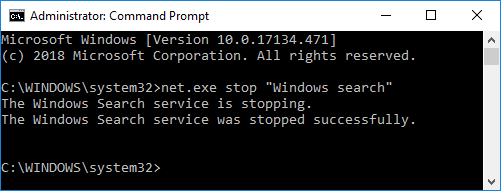
این دستور تا ریستارت بعدی ویندوز، باعث غیرفعال شدن سرویس Windows Search خواهد شد. اما در صورتی که می خواهید دوباره این سرویس را فعال کنید، کافیست که در Command Prompt، دستور net.exe start “Windows Search” را وارد و Enter کنید.
حال که سرویس Windows Search را غیرفعال کردید، وضعیت disk usage را مشاهده کنید. اگر مشکل رفع نشده بود، این بار سرویس Windows Search را بصورت دائم غیرفعال کنید.
برای این منظور کافیست که وارد کنسول Services ویندوز شوید و سرویس Windows Search را پیدا کنید.
روی سرویس مذکور که در تصویر زیر مشاهده می کنید، کلیک راست کرده و Properties بگیرید و یا روی آن دابل کلیک کنید.
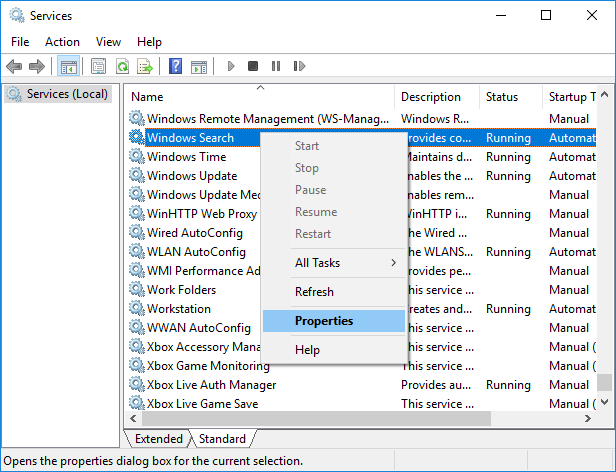
از لیست کشویی Startup type، گزینه disable را کلیک را انتخاب کرده و دکمه Stop را هم کلیک کنید و منتظر بمانید تا سرویس متوقف شود.
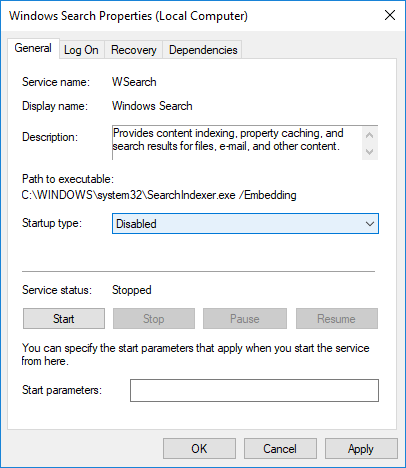
در آخر هم فرم را ok کنید. حالا به Task manager رفته و وضعیت را بررسی کنید.
برای فعال کردن مجدد سرچ ویندوز، همین مراحل فوق را طی کردن و از Startup type گزینه automatic را انتخاب و Start را کلیک کنید.
Method 2: Disable Get tips, tricks, and suggestions as you use Windows
به Settings ویندوز وارد شده و به System بروید: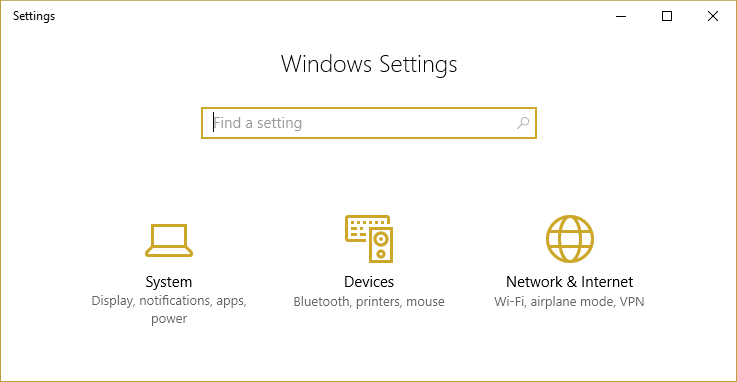
از پانل سمت چپ، گزینه Notifications & actions را انتخاب کرده و در قسمت مقابل گزینه Get tips, tricks, and suggestions as you use Windows را یافته و آن را غیرفعال کنید.
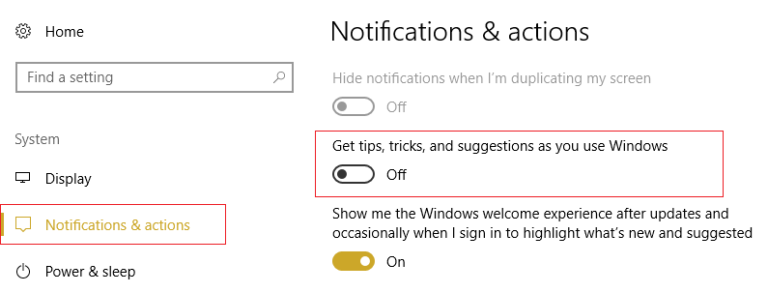
حال وضعیت مشکل را در Task manager بررسی کنید. اگر همچنان 10 در 100 بود، یکبار سیستم را ریستارت کنید و دوباره وضعیت را در Task manager بررسی کنید.
Method 3: Disable Superfetch
در مورد Superfetch و طرز کار و کاربرد آن در پست جداگانه ای صحبت کرده ایم. اما الان شاید با استاپ کردن این سرویس مشکل رفع شود.SuperFetch چیست و چگونه آن را فعال یا غیرفعال کنیم
برطرف کردن ارور Superfetch has stopped working
Method 4: Disable RuntimeBroker
لطفا به رجیستری ویندوز وارد شوید.وارد شدن به رجيستري ويندوز
تهيه Backup از Windows Registry
سپس به مسیر زیر در رجیستری بروید.
HKEY_LOCALMACHINE\SYSTEM\CurrentControlSet\Services\TimeBrokerSvc
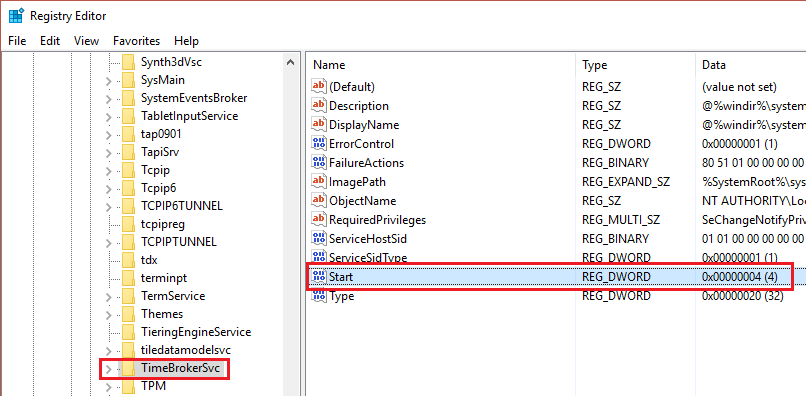
سپس مانند تصویر بالا در این مسیر، روی Value ی Start دابل کلیک کنید تا فرم Properties آن باز شود.
مقدار Value data را از عدد 3 به عدد 4 تغییر داده و فرم را OK کنید.
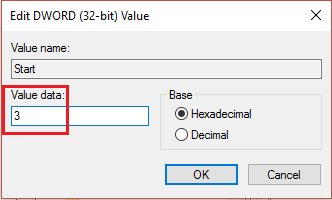
مقدار 3 به معنی تنظیم دستی یا manual می باشد و عدد 4 هم به معنی غیرفعال یا Disable بودن است.
سپس فرم را ok کرده و برای اعمال تغییرات از سیسم خارج و دوباره لاگین کنید.
Method 5: Reset Virtual Memory
پنجره Run را باز کرده و دستور sysdm.cpl را وارد و Enter کنید تا فرم System Properties باز شود.سپس به تب Advanced رفته و در قسمت Performanceدکمه Settings را کلیک کنید.
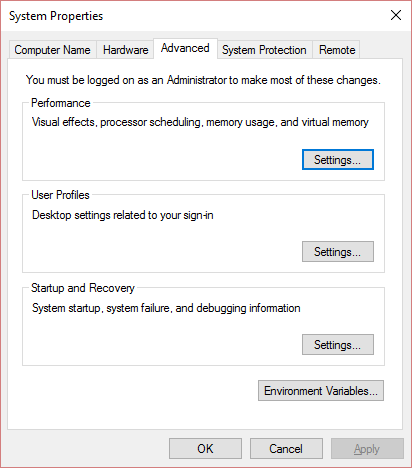
در فرم Performance Options، به تب Advanced رفته و در قسمت Virtual memory، دکمه Change را کلیک کنید.
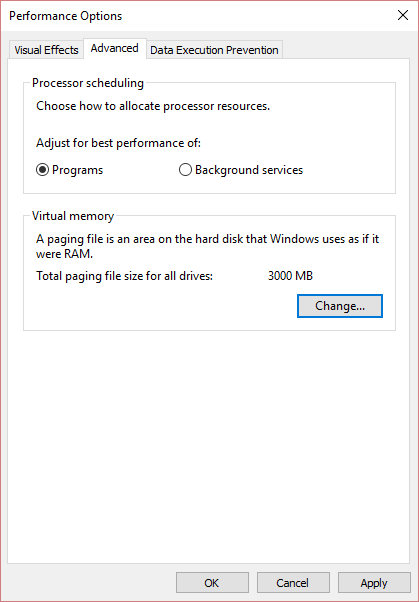
حال تیک گزینه Automatically manage paging file size for all drives را غیرفعال کنید.
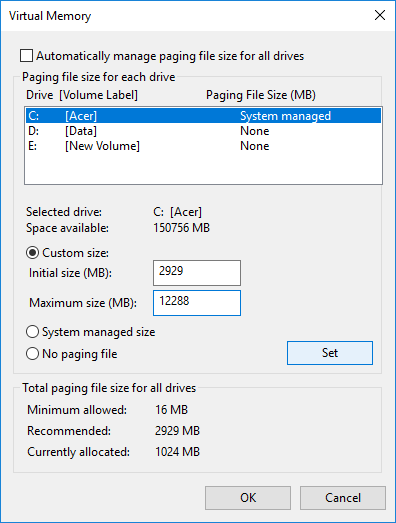
درایو سیستمی که عمدتا درایو C است را انتخاب کنید. سپس گزینه Custom size را انتخاب کنید. سپس مقادیر مناسب را در فیلدها وارد نمایید. فیلدهای Initial size و Maximum size که هر دو بر حسب MB هستند. به شدت توصیه می شود که گزینه No paging file را انتخاب نکنید.
برای مشخص کردن مقداری که باید در فیلدهای Initial size و Maximum size، وارد کنید لطفا به لینک زیر مراجعه کنید.
افزایش سرعت ویندوز-Virtual memory یا page file
در ادامه قصد داریم که temporary files های موجود در ویندوز را حذف کنیم. برای این منظور Run را دوباره اجرا کرده و دستور Temp را وارد و Enter کنید. اگر با پیغامی هم مواجه شدید، آن را Continue کنید.
همه فایل خای موجود در این فولدر را انتخاب و بطور کامل حذف کنید.
Method 6: Fix your StorAHCI.sys driver
لطفا به کنسول Device Manager ویندوز وارد شوید. سپس در قسمت IDE ATA/ATAPI Controllers، روی AHCI controller خود کلیک راست کرده و Properties بگیرید.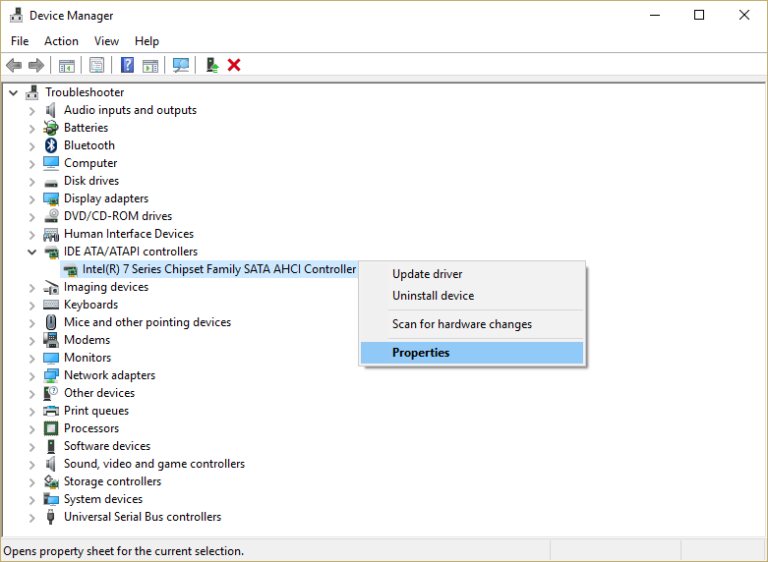
در فرم باز شده به تب Driver رفته و دکمه Driver Details را کلیک کنید.
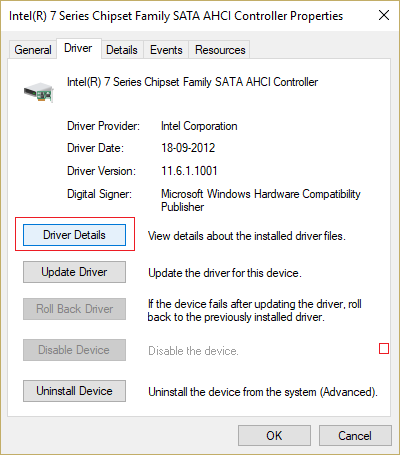
اگر در پنجره Driver File Details، در قسمت Driver files، مسیر C:\WINDOWS\system32\DRIVERS\storahci.sys را مشاهده کردید، احتمالا AHCI driver شما با مشکل مواجه شده است.
خب، فرم را ببندید و این بار به تب Details وارد شوید. از لیست کشویی Property، گزینه Device instance path را انتخاب نمایید.

در جدول پایین آن در قسمت Value، روی مقدار مندرج کلیک راست کرده و Copy را کلیک کنید. سپس آن را در برنامه Notepad یا هر برنامه متنی دیگری کپی کنید.
PCI\VEN_8086&DEV_A103&SUBSYS_118A1025&REV_31\3&11583659&0&B8
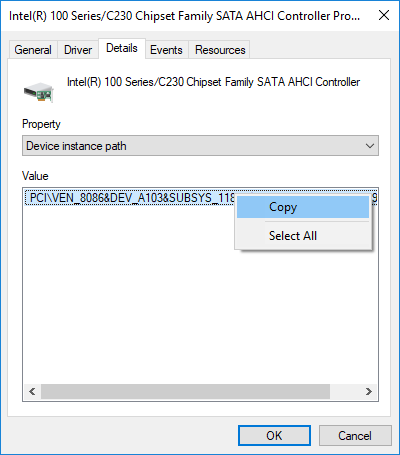
سپس به رجیستری ویندوز وارد شده و به مسیر زیر بروید:
HKEY_LOCAL_MACHINE\System\CurrentControlSet\Enum\PCI\
در قسمت PCI، باید فولدری با همان نامی که کپی کرده بودید را پیدا کنید.مثلا در مثال ما، PCI\VEN_8086&DEV_A103&SUBSYS_118A1025&REV_31 بود.
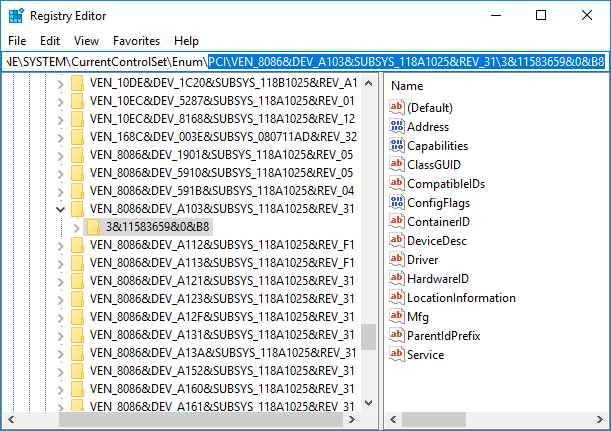
دقیقا وقتی به مسیر فوق وارد شدید، مسیر زیر را هم در ادامه آن دنبال کنید.
Device Parameters > Interrupt Management > MessageSignaledInterruptProperties
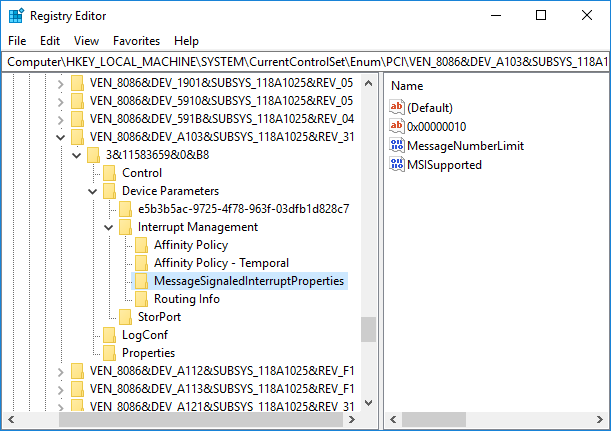
در قسمت مقابل، مانند تصویر زیر MSISupported را یافته و مقدار Value data را عدد 0 تنظیم کرده و فرم را ok کنید و برای اعمال تغییرات از سیستم Sign out و دوباره Sign in کنید.
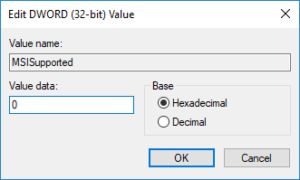
Method 7: Disable Startup Apps And Services
به Task Manager وارد شده و به تب Startup بروید. سپس هر سرویسی که در ستون Startup impact در حالت High است را غیرفعال کنید.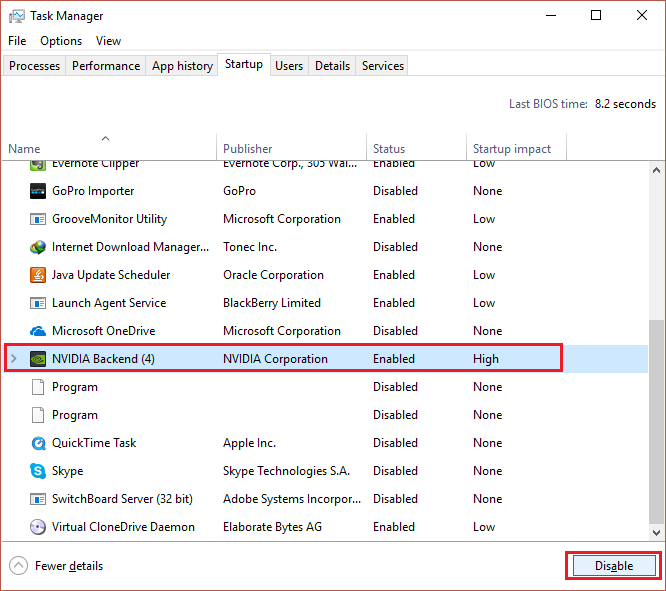
فقط اطمینان حاصل کنید که نرم افزارهای third party یا جانبی را غیرفعال کنید.
Method 8: Disable P2P sharing
به Settings ویندوز 10 وارد شده و به قسمت Update & Security بروید.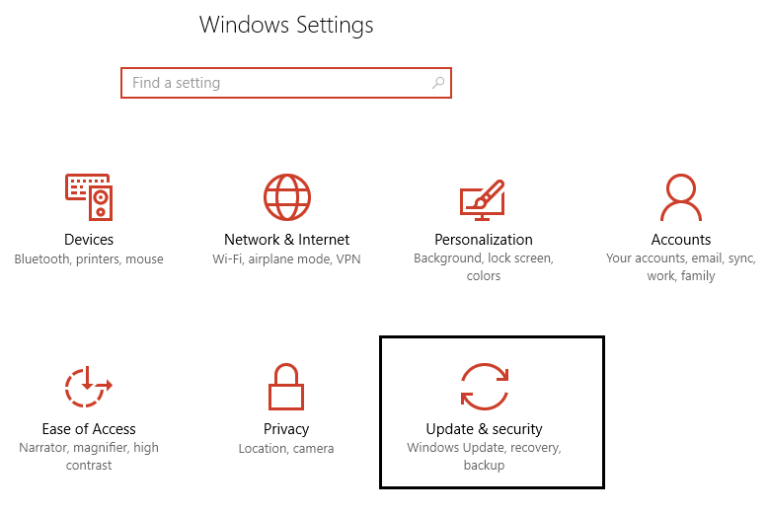
سپس در قسمت Update settings، روی لینک Advanced options کلیک کنید.
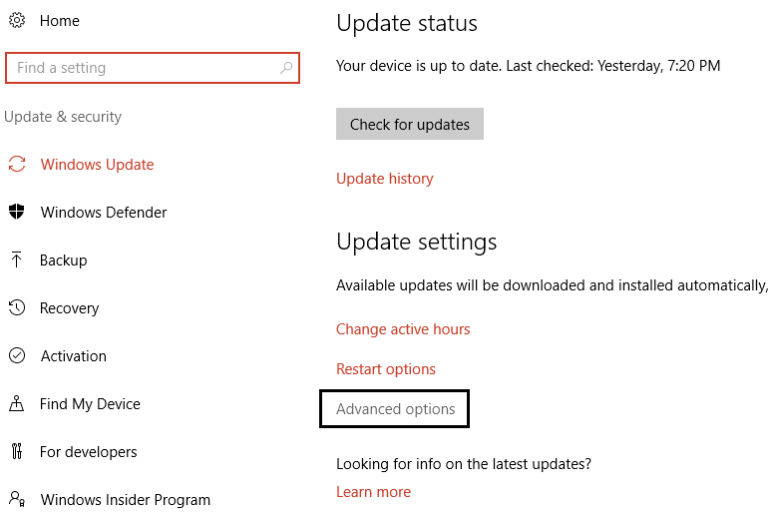
حالا هم گزینه Choose how updates are delivered را کلیک کنید.
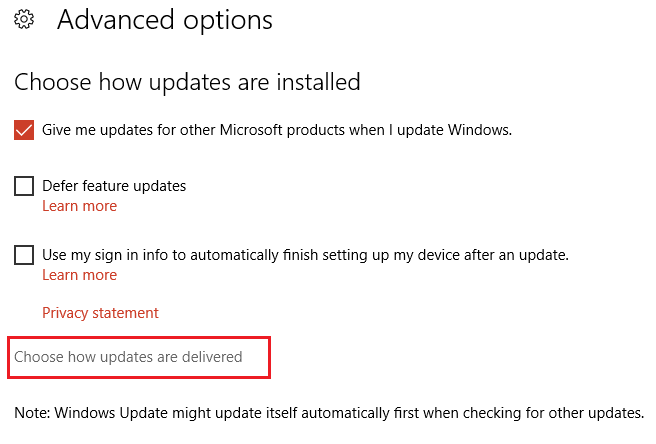
اطمینان حاصل کنید که گزینه موجود در بخش Updates from more than one place در وضعیت off قرار دارد.
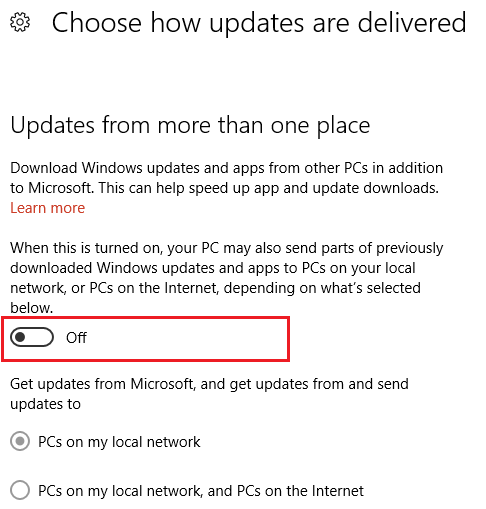
Method 9: Disable the ConfigNotification task
لطفا به Task Scheduler ویندوز وارد شوید. سپس مسیر زیر را در آن دنبال کنید:Microsoft - Windows - WindowsBackup
حال Task مربوط به ConfigNotification را یافته و آن را Disable کنید.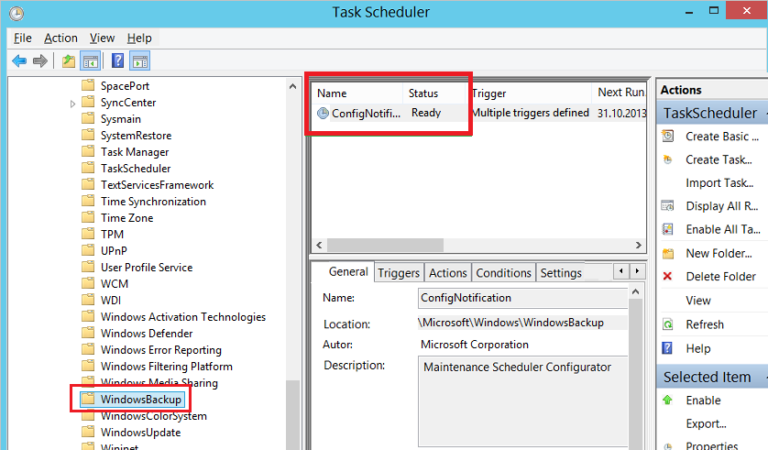
Method 10: Disable Prediction Service in Chrome
مانند تصویر زیر در مرورگر کروم، روی دکمه ... در سمت راست کلیک کرده و به Settings وارد شوید.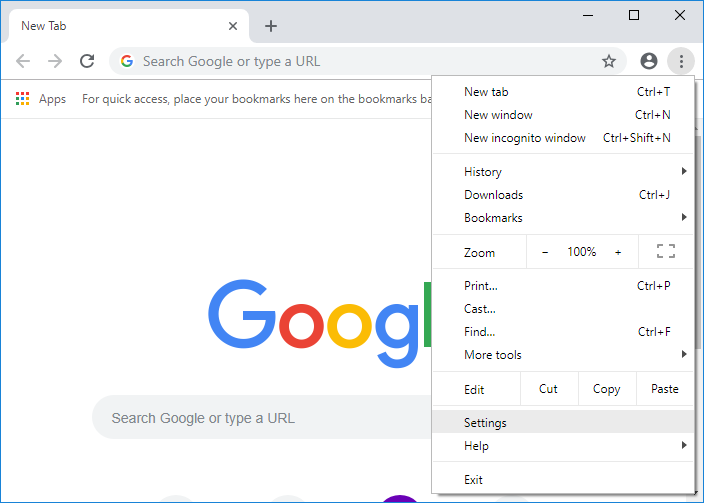
گزینه Advanced را کلیک کنید تا گزینه های بیشتری نمایش داده شوند.
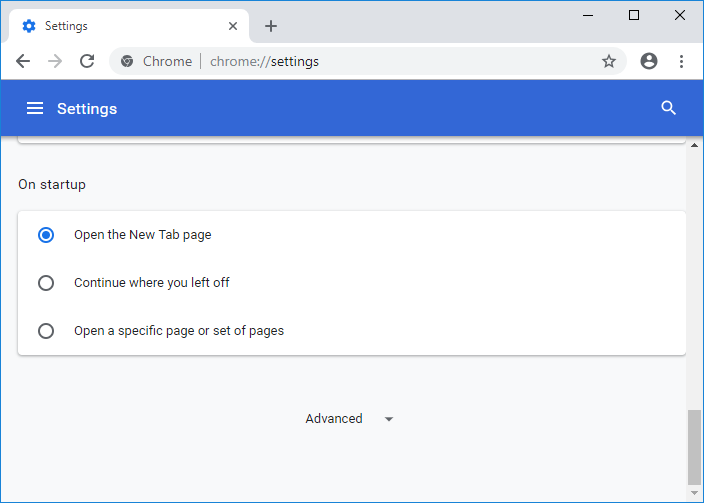
حال گزینه Use a prediction service to load pages more quickly را غیرفعال کنید.
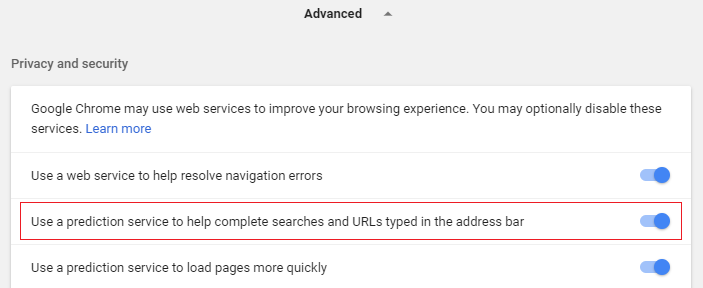
Method 11: Run System Maintenance Troubleshooter
به Control Panel ویندوز وارد شده و در قسمت search، عبارت Troubleshoot را وارد کرده و از نتایج جستجو، Troubleshooting را کلیک کنید.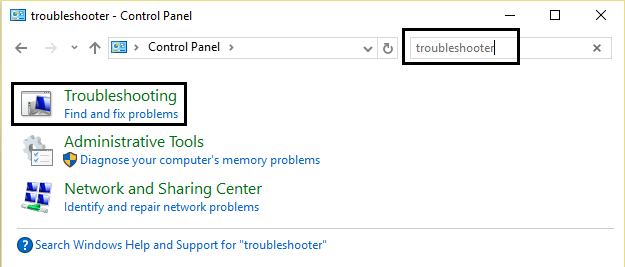
از پنل سمت چپ، View all را کلیک کنید و از لیست پایین آن System Maintenance را اجرا کنید.
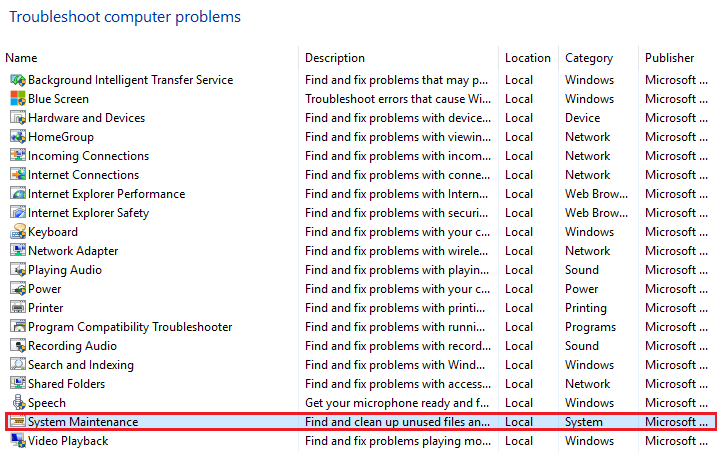
سپس مراحل آن را دنبال کنید و منتظر بمانید تا کار آن به اتمام برسد. سپس به Task manager وارد شده و وضعیت را بررسی کنید.
Method 12: Update Windows and Drivers
با باز کردن Settings و وارد شده به قسمت Update & Security، دکمه Check for updates را کلیک کرده و منتظر بمانید تا آپدیت ویندوز انجام شود.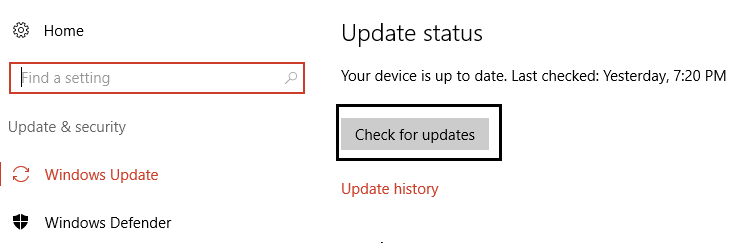
و سپس به کنسول Device manager وارد شوید و اطمینان حاصل کنید که هیچ درایور یا دیوایسی با علامت زرد رنگ یا نصب نشده در اینجا وجود نداشته باشد و همه درایورها را بروزرسانی کنید.
بروزرساني اتوماتيک درايور در ويندوز با استفاده از نرم افزار TweakBit™ Driver Updater
دانلود و آپديت درايورها در ويندوز با نرم افزار Smart Driver Updater
آپديت ساده و آسان درايورهاي ويندوز با نرم افزار Driver Talent
بروزرساني درايورها در ويندوز با ابزارهاي رايگان
Method 13: Defragment Hard Disk
لطفا برای این مورد به لینک زیر مراجعه گردد:defragmentation هارد دیسک چیست
Method 14: Run CCleaner and Malwarebytes
سیستم شما باید به یک آنتی ویروس خوب مجهز باشد و سیستم را با آن اسکن کنید. پس از اینکه اسکن کامل شد سایر مراحل زیر را به کار بگیرید.آنتي ويروس کسپر رايگان
آموزش آپديت آفلاين nod 32
نرم افزار CCleaner را دانلود کنید. شما این برنامه را حتی از سایت های فارسی زبان هم می توانید دانلود کنید.
پس از دانلود نرم افزار را اجرا کرده و در تب windows تیک تمامی گزینه های موجود را فعال کرده و از پایین فرم دکمه Analyze را کلیک کنید و پس از اتمام آنالیز دکمه Run Cleaner را کلیک کنید.

سپس از پانل سمت چپ گزینه Registry را انتخاب کنید و تیک های گزینه های موجود را فعال و دکمه Scan for Issue را کلیک کرده تا اسکن انجام شود. پس از اسکن هم دکمه Fix Selected Issues را کلیک کنید.
اگر پیغام Do you want backup changes to the registry? را مشاهده کردید، پیغام را Yes کنید قبل از هر گونه تعمیر رجیستری، از رجیستری بک آپ گرفته شود.

پس از اینکه فرآیند تکمیل شد، برنامه را بسته و سیستم را ریستارت کنید.
Method 15: Run System File Checker And DISM
لطفا Command Prompt را بصورت Run As administrator اجرا نمایید. سپس دستور زیر را در آن وارد و Enter کنید و لحظاتی را منتظر بمانید تا بصورت کامل اجرا شود.Sfc /scannow
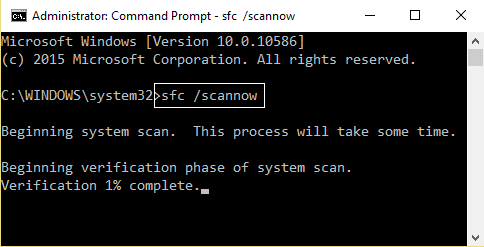
پس از اینکه اجرای دستور فوق کامل شد، سه دستور زیر را یک به یک در Command Prompt وارد نمایید و منتظر بمانید تا اینها هم اجرا شوند.
Dism /Online /Cleanup-Image /CheckHealth
Dism /Online /Cleanup-Image /ScanHealth
Dism /Online /Cleanup-Image /RestoreHealth
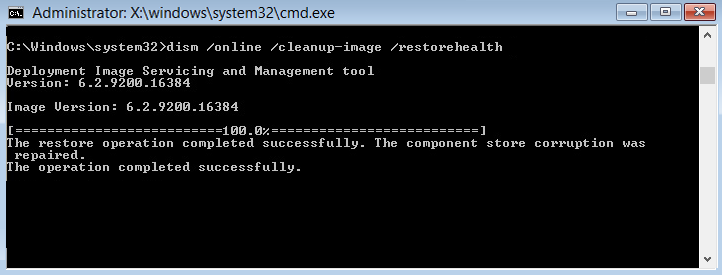
پس از اجرای دستورات فوق، سیستم را ریستارت کرده و وضعیت مشکل را بررسی کنید.
Method 16: Disable Fast Startup
لطفا با مراجعه به لینک زیر اقدام به غیرفعال کردن Fast Startup در ویندوز 10 نمایید.نحوه غیر فعال کردن یا فعال کردن راه اندازی سریع در ویندوز 10
Method 17: 100% Disk Usage by Skype
پنجره Run را باز کرده و مسیر C:\Program Files (x86)\Skype\Phone را در آن وارد و enter کنید ت ابدان وارد شوید و یا خودتان به این مسیر بروید.روی فایل Skype.exe کلیک راست کرده و Properties بگیرید.
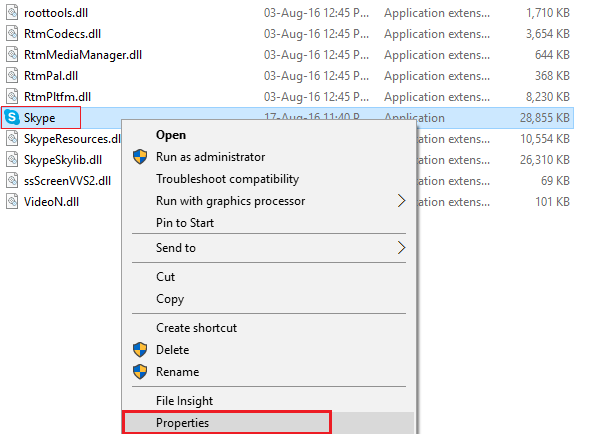
سپس به تب Security رفته و از لیست، ALL APPLICATION PACKAGES را انتخاب کرده و دکمه Edit را کلیک کنید.
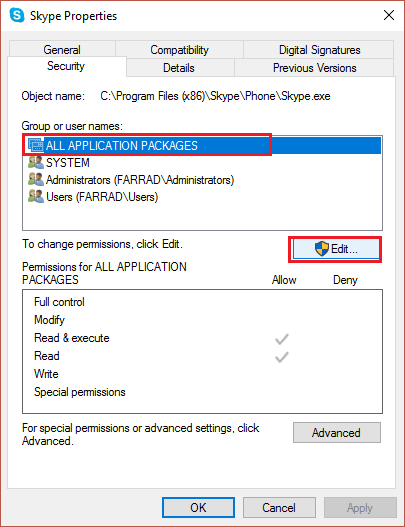
دوباره اطمینان حاصل کنید که ALL APPLICATION PACKAGES را انتخاب کرده باشید و این بار از لیست پایین تر آن، گزینه Write را فعال کنید.
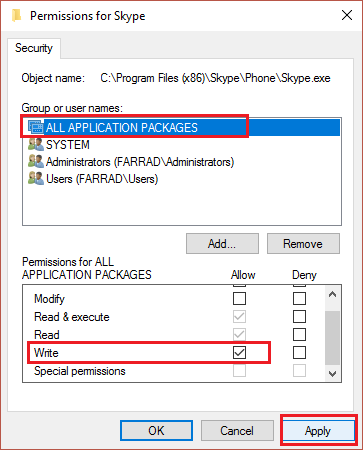
فرم را ok کرده و پس از ریستارت وضعیت مشکل را بررسی کنید.
Method 18: Disable System and Compressed Memory Process
به کنسول Task Scheduler وارد شوید و مسیر زیر را در آن دنبال کنید:Task Scheduler Library > Microsoft > Windows > MemoryDiagnostic
روی Task مربوط به RunFullMemoryDiagnostic کلیک راست کرده و گزینه Disable را کلیک کنید.
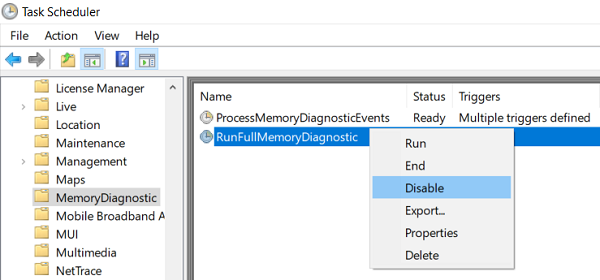
Method 19: Temporarily Disable Your Antivirus Software
آنتی ویروس ها این قابلیت را در اختیار کاربرانشان داده اند که بتوانند در شرایط آنها را به طور دائم یا موقت غیرفعال کنند. در اینجا بصورت موقت و اگر امکان موقت نبود، بصورت دائم آنتی ویروس را Disable کنید.





نمایش دیدگاه ها (0 دیدگاه)
دیدگاه خود را ثبت کنید: